İçindekiler
Google E-Tablolar'ın sunduğu birçok avantaja rağmen, dezavantajları da var. Bunun açık bir örneği, metni yönetmek için basit araçların eksikliğidir. Google E-Tablolar'da manuel olarak veya karmaşık formüllerle metin eklemek veya değiştirmek zorunda mıyız? Artık değil. :) Bu boşluğu basit tek tıklama araçlarıyla doldurduk. Bu blog yazısında bunları size tanıtmama izin verin.
Bugün öne çıkardığım tüm araçlar tek bir yardımcı programın parçasıdır - Power Tools. Google E-Tablolar için tüm eklentilerimizin bir koleksiyonudur. Yüklemenizi, kendi şefiniz olmanızı ve aşağıdaki "malzemeleri" verileriniz üzerinde karıştırmanızı ve eşleştirmenizi şiddetle tavsiye ederim ;)
Elektronik tablolarınızdaki metni değiştirme
Birçoğumuz zamandan tasarruf etmek uğruna tabloların tutarlı stilinden ödün verme noktasına geliriz. Böylece, er ya da geç, sayfalarınızdaki verileri farklı durumlarda ve aceleyle yazılmış fazla karakterlerle bulursunuz. Bu, özellikle birkaç kişinin aynı elektronik tabloyu düzenleme hakkı varsa bir soruna dönüşebilir.
İster verileri son derece açık ve pratik tutma eğiliminde olan bir mükemmeliyetçi olun, ister elektronik tablolarınızdaki verileri göstermek zorunda olun, aşağıdaki araçlar size yardımcı olacaktır.
Google E-Tablolar'da durum değiştirme
Google E-Tablolar'da metnin büyük/küçük harfini değiştirmenin standart yolları arasında fonksiyonlar bulunur: ALT, ÜST, UYGUN Bunları kullanmak için bir yardımcı sütun oluşturmanız, orada formüller oluşturmanız ve orijinal sütununuza başvurmanız gerekir. Ardından formül sonuçlarını bir şekilde değerlere dönüştürün ve orijinal sütunu kaldırın.
Aracımızla yukarıdakilerin hiçbirini yapmanıza gerek yok. Google E-Tablolarınızdaki durumu orijinal hücrelerin kendisinde hızlı bir şekilde değiştirir.
İpucu: Aracı daha iyi tanımak için bu videoyu izleyin veya hemen altındaki kısa tanıtımı okumaktan çekinmeyin.
Aracı şu bölümde bulabilirsiniz Metin grup> Değiştirmek :
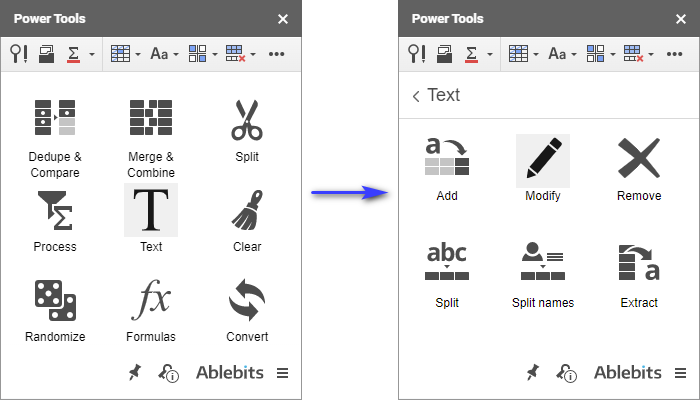
Bu eklenti ile elektronik tablonuzdaki durumu değiştirmek için, metninizin bulunduğu aralığı seçin ve verileri değiştirme yolunu seçin: her şeyi Cümle vakası. , küçük harf veya ÜST KASA , Her Kelimeyi Büyük Harfle Yazın (diğer adıyla uygun büyük harf), küçük & veya tOGGLE METİN .
İpucu: Hangi seçeneği kullanmanız gerektiğinden emin değilseniz, her şeyi ayrıntılı olarak açıkladığımız aracın yardım sayfasına göz atın.
Hazır olduğunuzda, tuşuna basın Değiştirmek ve orijinal verilerinizin durumu değiştirmesini izleyin:
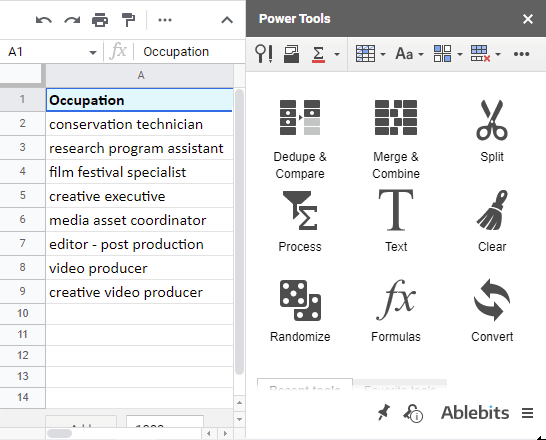
Sembolleri değiştirin
Web'den veri içe aktarırsanız, tablonuzda aşağıdaki gibi aksanlı harfler bulabilirsiniz ß, Ö veya ç İçe aktarılan dosya farklı özel karakterler de içerebilir: telif hakkı işaretleri (©), ters soru işaretleri (¿), iki nokta üst üste işaretleri (&) ve akıllı tırnak işaretleri (" "). Bu semboller kodlarıyla da temsil edilebilir (genellikle web'de kullanılır).
Bunları standart Google E-Tablolar'ı kullanarak değiştirmeye çalışırsanız Bul ve değiştir aracını (Ctrl+H) kullanarak, her karakter için değiştirme işleminin üzerinden geçmeye hazırlanın. Ayrıca yerine görmek istediğiniz sembolleri de girmeniz gerekecektir.
Bizim Sembolleri değiştirin yardımcı programının kullanımı çok daha hızlı ve kolaydır. Seçilen veri aralığını tarar ve tüm aksanlı karakterleri veya kodları otomatik olarak karşılık gelen standart sembollerle değiştirir.
İpucu: Bu araç ayrıca Elektrikli Araçlar'da da bulunur: Metin > Değiştirmek .
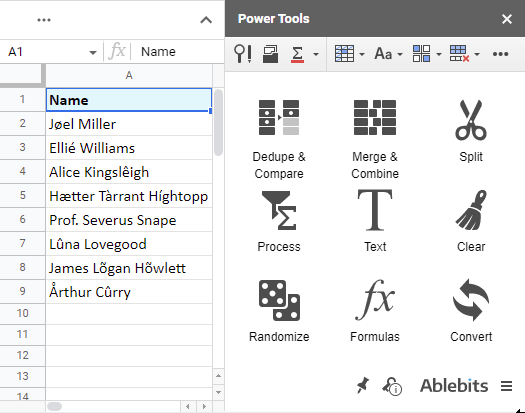
Aynı eklentiyi kullanarak kodlar ve özel karakterlerle neler yapabileceğinizi de burada bulabilirsiniz:
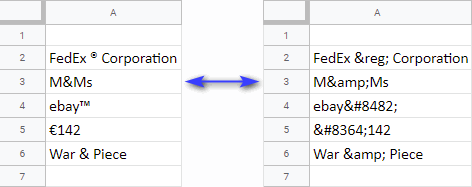
Ve burada nasıl olduğunu görebilirsiniz Akıllı tırnak işaretlerini düz tırnak işaretleriyle değiştirin aracı çalışır (şu anda yalnızca çift tırnak için):
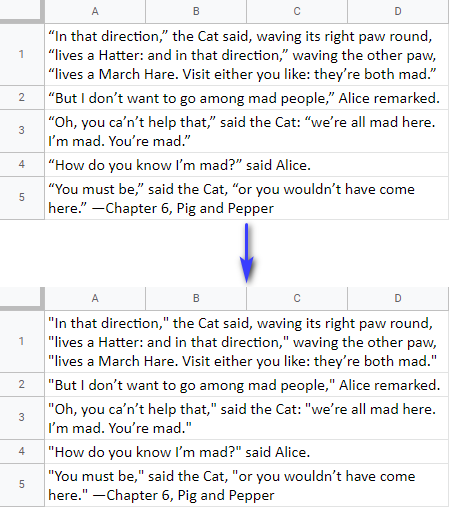
Lehçe metin
Yukarıdaki değişiklikler tablonuz için çok fazlaysa ve Google Sheets metninizi oraya buraya fırçalamayı tercih ediyorsanız, eklenti bunu da otomatikleştirmenize yardımcı olacaktır.
Bu Lehçe metin aracı seçtiğiniz aralığa bakar ve aşağıdakileri yapar:
- varsa beyaz boşlukları kaldırır
- noktalama işaretlerini unuttuysanız işaretlerden sonra boşluk ekler
- hücrelerinize cümle kılıfı uygular
Üç seçeneği de aynı anda kullanabilir ya da masanıza en uygun olanı seçebilirsiniz:
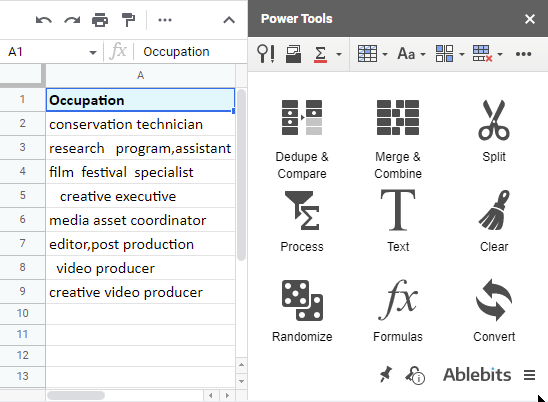
Google E-Tablolar'da metin ekleme
Google E-Tablolar'da metin eklemenin standart yöntemi her zamanki gibi aynıdır: bir fonksiyon. Ve genellikle mevcut metninize ekstra karakterler ekleyen CONCATENATE'tir.
İpucu: Bu eğitimde, birden çok hücrenin aynı konumuna metin ekleyen formül örnekleri verilmektedir.
Ancak fonksiyonlar söz konusu olduğunda, formüller için her zaman fazladan bir sütun daha gerekiyor. Peki, metni olduğu yerde işleyen eklentiler varken neden özel sütunlar ve formüller eklemekle uğraşalım?
Araçlarımızdan biri tam olarak bu görev için tasarlanmıştır. Pozisyona göre metin ekleme ve aynı yuvada Metin grubu Elektrikli El Aletleri .
İpucu: Aracı daha iyi tanımak için bu videoyu izleyin ve hemen altındaki kısa tanıtımı okumaktan çekinmeyin.
Google E-Tablolar'a yalnızca metin eklemenize değil, aynı zamanda noktalama işaretleri, sayı işareti (#), artı işareti (+) gibi özel karakterleri ve bunların kombinasyonlarını da tablonuza eklemenize olanak tanır ve daha da iyisi, bu yeni karakterlerin konumuna siz karar verirsiniz.
Başa / sona özel karakterler ekleyin
İlk iki seçenek metin eklemeyi mümkün kılar başlangıçta ve sonunda tüm seçili hücrelerin.
Diyelim ki telefon numaraları listenize ülke kodları eklemek istiyorsunuz. Kodun tüm numaradan önce gelmesi gerektiğinden, görev Google E-Tablolar hücrelerinin başına numara eklemektir.
Sadece rakamların bulunduğu aralığı seçin, araçtaki ilgili alana istediğiniz ülke kodunu girin ve Ekle :
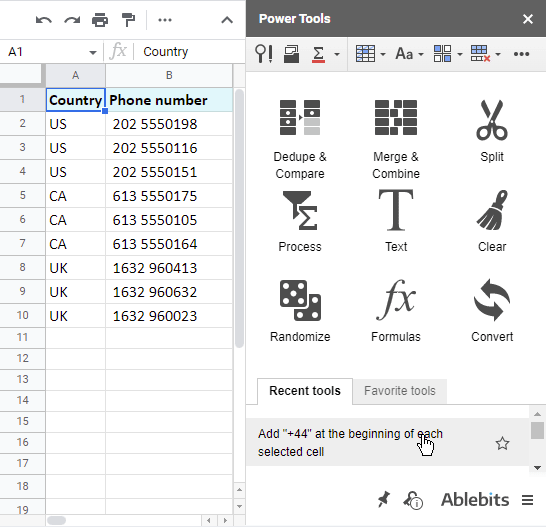
Google E-Tablolar'da metinden önce / metinden sonra metin ekleme
Aracın son üç seçeneği, hücrelerdeki belirli metne bağlı olarak karakter eklemenizi sağlar.
- adlı seçenek ile metninizi bir hücredeki 3., 7., 10. vb. karakterden başlayarak ekleyebilirsiniz. Karakter numarasından sonra Bu aracı kullanacağım ve önceki örnekteki sayılara parantez içine alınmış alan kodları ekleyeceğim.
Orada, ABD ve Kanada numaraları için alan kodları 3. karakterden başlar: +1 202 5550198. Bu yüzden önüne yuvarlak bir ayraç eklemem gerekiyor:

Alan kodları eklendikten sonra 6. karakterle biter: +1 (202 5550198
Böylece, ondan sonra da bir kapama parantezi ekliyorum. İşte elimde olan şey:
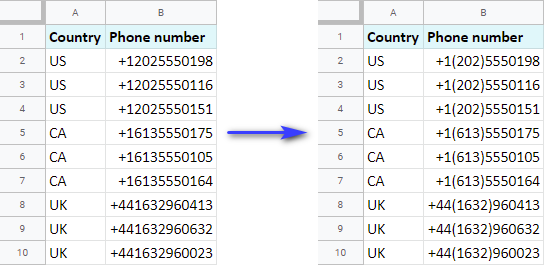
- Ayrıca metin de ekleyebilirsiniz önce veya belirli bir metinden sonra hücrelerde.
Bu seçenekler, parantezlerden önce ve sonra boşluk ekleyerek telefon numaralarını daha da okunabilir hale getirmeme yardımcı olacak:

Peki ya Google E-Tablolar'da metin eklemek bir seçenek değilse ve bazı fazla karakterleri ve eski metinleri silmeyi tercih ediyorsanız? Bu iş için de araçlarımız var.
İpucu. Aşağıdakiler için bir yardım sayfası vardır Metin ekle seçeneklerini de burada bulabilirsiniz.
Google E-Tablolar'da fazla ve özel karakterleri kaldırma
Bazen beyaz boşluklar ve diğer karakterler tablonuza sızabilir ve bir kez girdiklerinde, hepsini takip etmek ve ortadan kaldırmak oldukça sinir bozucu olabilir.
Standart Google E-Tablolar Bul ve değiştir yardımcı programı yalnızca bir fazla karakteri başka bir karakterle değiştirecektir. Bu nedenle, bu gibi durumlarda, görevi aşağıdaki eklentilere devretmek daha iyidir Kaldırmak Elektrikli El Aletleri grubunda:
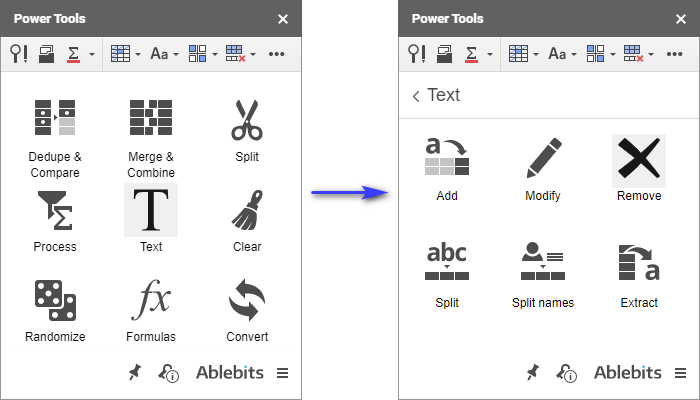
İpucu. Kaldırmak grubu ayrıca tüm araçların ve seçeneklerinin belirtildiği bir yardım sayfasına sahiptir.
Bu demo videosunu da izlemekten çekinmeyin:
Veya Google E-Tablolar'da aynı metni veya belirli karakterleri kaldırmanın diğer yolları için bu blog gönderisini ziyaret edin.
Alt dizeleri veya tek tek karakterleri kaldırma
Bu ilk araç, seçilen aralıktaki bir veya birkaç tek karakterden ve hatta Google E-Tablolar alt dizelerinden kurtulur. Daha kesin olmak gerekirse, aşağıdakileri silmesini sağlayabilirsiniz:
- belirli bir harf, sayı veya Google E-Tablolar özel karakterinin tüm oluşumları, örn. 1 veya +
- birden fazla tek harf, sayı veya karakter: örn. 1 ve +
- belirli bir karakter dizisi - Google E-Tablolar alt dizesi - veya bu tür kümelerden birkaçı, örn. +1 ve/veya +44
Önceki örnekteki aynı telefon numaralarını alacağım ve araçla tüm ülke kodlarını ve parantezleri bir kerede kaldıracağım:
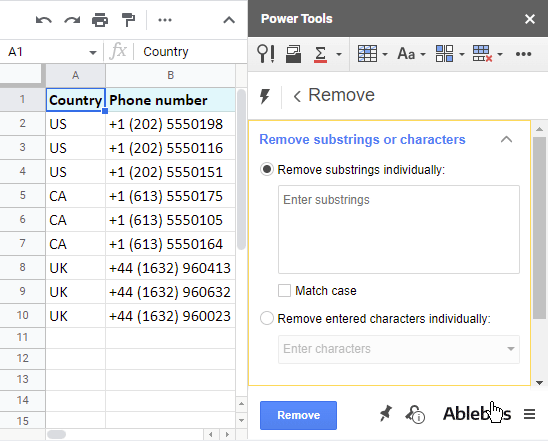
Boşlukları ve sınırlayıcıları kaldırın
Google E-Tablolar için bir sonraki yardımcı program metinden önce, sonra ve metnin içindeki beyaz boşlukları kaldırır. Verilerinizde boşluklar hiç istenmiyorsa, bunları tamamen silmekten çekinmeyin:
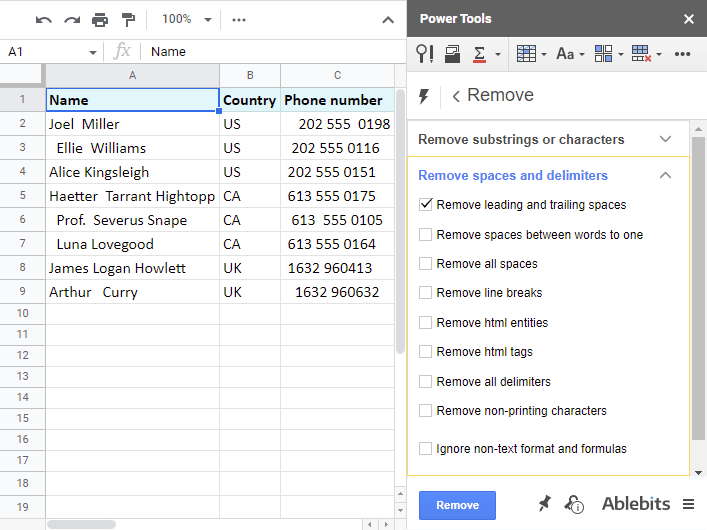
Eklenti ayrıca virgül, noktalı virgül ve diğer sınırlayıcılar gibi özel karakterleri (satır sonları için özel bir onay kutusu bile vardır); yazdırılmayan karakterleri (satır sonları gibi), HTML varlıklarını (karakterlerin kendileri yerine kullanılan kodlar) ve HTML etiketlerini kaldırır:
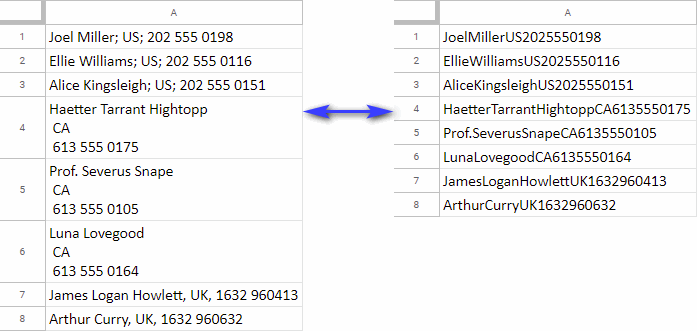
Pozisyona göre karakterleri kaldırın
Bazen önemli olan karakterlerin kendileri değil, hücrelerdeki konumlarıdır.
- Örneğimde, telefon numaralarında aynı yeri alan uzantılar var - her hücrede 12. karakterden 14. karaktere kadar.
Bunu kullanacağım. pozisyon ilgili araçla tüm numaralardan uzantıları kaldırmak için:
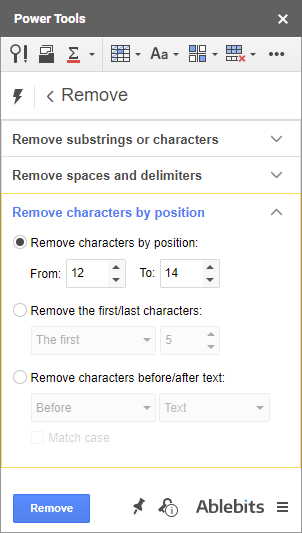
İşte rakamların sadece birkaç tıklamayla nasıl dönüştüğü:
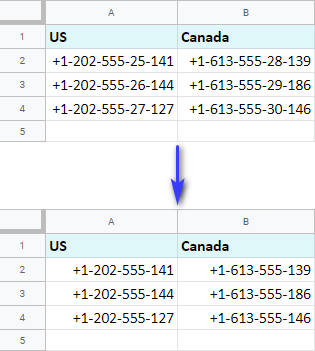
- Bir miktarını temizleyebilirsiniz hücrelerdeki ilk/son karakterler Ekstra sembollerin tam sayısını belirtmeniz yeterlidir ve eklenti sizi bekletmeyecektir.
Bir göz atın, araç telefon numaralarından ülke kodlarını - ilk 3 karakteri - kaldırmıştır:
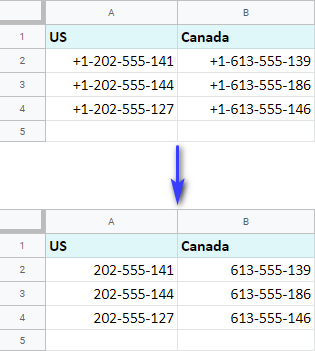
- Birden fazla hücre, önünde veya arkasında gereksiz ayrıntılar bulunan aynı metni içeriyorsa, şu seçeneği kullanın Metinden önceki/sonraki karakterleri kaldırın onları kovmak için.
Örneğin, burada telefon numaraları ve ülkeleri aynı hücrelerde bulunan müşterilerin bir listesi var:
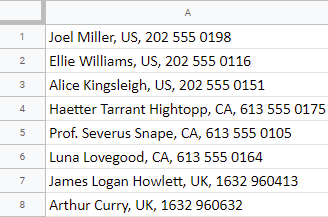
Ülkeye bağlı olarak, hücreleri gruplara göre seçiyorum ve aracı daha önce her şeyi kaldıracak şekilde ayarlıyorum ABD, İNGILTERE ve sonra CA . Sonuç olarak elde ettiğim şey bu:
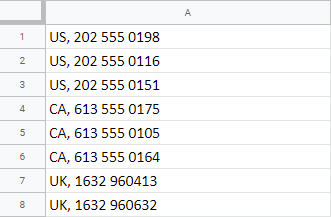
Google E-Tablolar'da boş satırları ve sütunları kaldırma
Verilerinizde çeşitli değişiklikler yaptıktan sonra, sayfanızın her yerine dağılmış boş satırlar ve sütunlar görebilirsiniz. Bunları silmek için akla gelen ilk yol, Ctrl tuşuna basarken her satırı seçmek ve ardından bağlam menüsünden bu boş satırları kaldırmaktır. Aynı işlemi sütunlar için de tekrarlayın.
Ayrıca, verilerinizin dışında kalan kullanılmayan sütunları ve satırları ortadan kaldırmak isteyebilirsiniz. Sonuçta, yer kaplarlar ve bir elektronik tablodaki 5 milyon hücre sınırını aşarlar.
Dahası, dosya içindeki tüm sayfalarda aynı işlemi yapmanız gerekebilir.
Google E-Tablolar'ın aksine, eklentimiz tüm boş ve kullanılmayan satır ve sütunları tek seferde kaldırır. Herhangi bir aralık veya tek tek sütun ve satır seçmenize bile gerek yoktur.
Sadece sayfanızı açın, Temizle aracına erişin, 5 onay kutusu seçin (veya hedefinize bağlı olarak daha az), tıklayın Temiz ve işte tüm sayfalarda herhangi bir boşluk olmadan düzgün tablolarınız var:
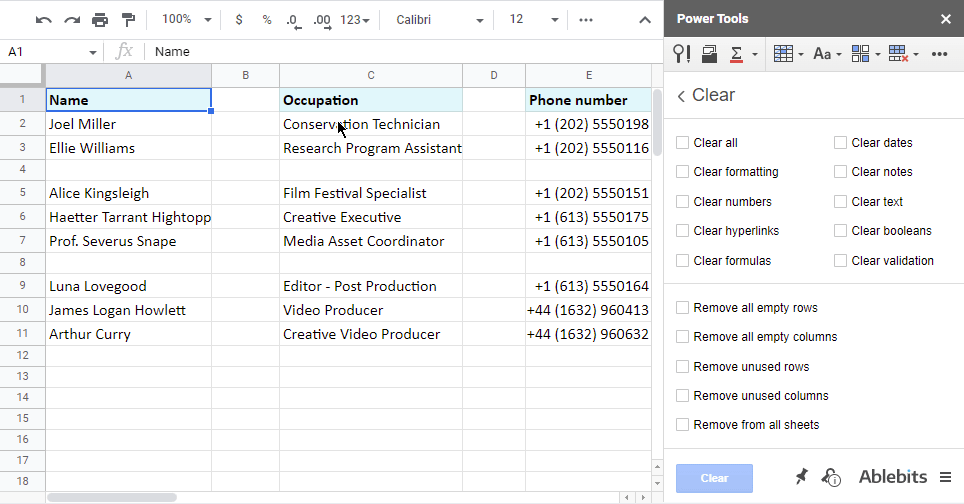
Metni sütunlara & satırlara bölme
Bir başka kullanışlı işlem de metni bir sütundan birkaç sütuna ve bir satırdan birkaç satıra bölmektir.
Google E-Tablolar yakın zamanda kendi Metni sütuna bölme özelliği, bazı önemli zayıf noktaları vardır:
- Yalnızca sütunlara böler (satırlara nasıl bölüneceğini bilmiyor).
- Her seferinde bir sınırlayıcıya göre böler. Hücrelerinizde farklı sınırlayıcılar varsa, yardımcı programı birkaç kez kullanmanız gerekecektir.
- Ayrılmıyor satır sonları Özel ayırıcılar belirlemenize izin verir, ancak satır sonunu oraya girmek bir sorun haline gelebilir.
- Tablonuzun solundaki sütunlardan hücreleri bölerken sağdaki verilerin üzerine yazar.
- İsimleri bölerken, ilk, son ve ortadaki isimleri tanımaz - sadece kelimeleri böler.
Neyse ki, bizim Bölünmüş eklentisi tüm bunlarla sizin için ilgilenir. Bölünmüş Elektrikli El Aletleri grubunda:
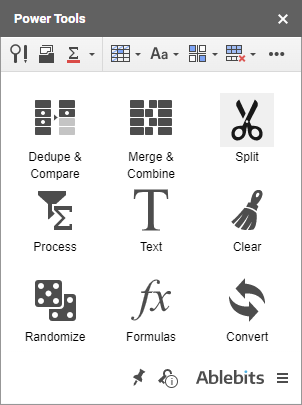
Karaktere göre bölme
İlk olarak, metni hücreler içindeki karakterlere veya sınırlayıcılara göre nasıl bölebileceğinizi göstermek istiyorum.
İpucu: Bu kısa tanıtım videosunu izleyin veya okumaya devam edin :)
Önce bölünecek verileri seçmelisiniz, şu seçeneğin seçildiğinden emin olun Karakterlere göre bölme seçilir ve hücrelerinizde bulunan ayırıcıları seçin.
Kontrol etmiyorum. Uzay çünkü isimleri ayırmak istemiyorum. Ancak, Virgül ve Satır sonu telefon numaralarını ve iş unvanlarını ayırmama yardımcı olacak. Ayrıca orijinal sütunumu sonuçla değiştirmeyi de seçiyorum (eklentinin en altındaki onay kutusu):
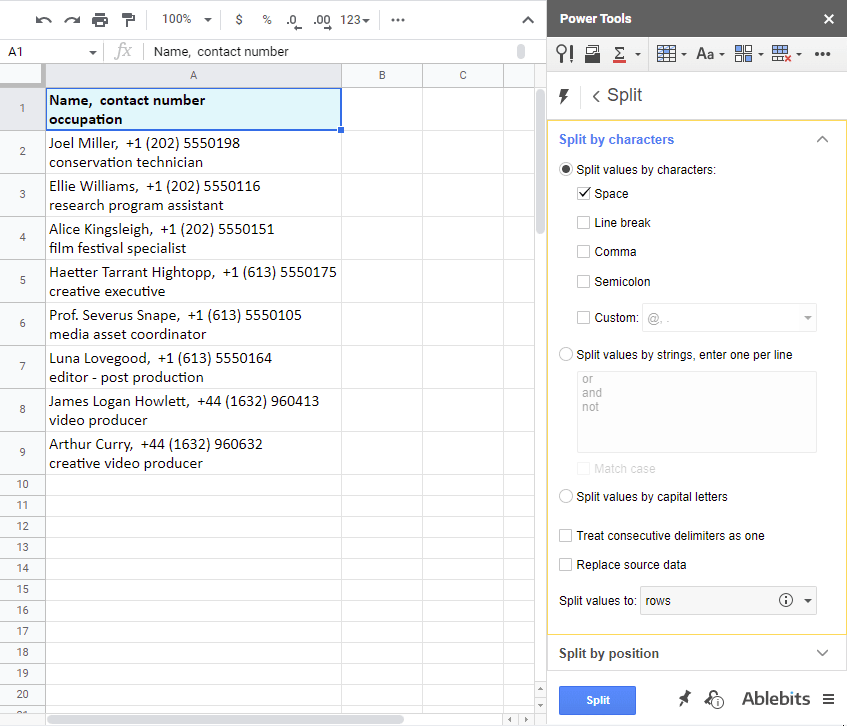
İpucu: Çok fazla bağlaç veya başka bağlayıcı sözcük varsa, ikinci seçeneği kullanarak metni bunlara göre de bölebilirsiniz - Değerleri dizelere göre bölme .
Metnin büyük/küçük harf durumu çok önemliyse üçüncü radyo düğmesini seçin ve büyük harflerden önceki her şeyi ayırın.
Pozisyona göre bölünmüş
Metin eklemede olduğu gibi, sembollerin hücrelerdeki konumu belirli karakterlerin oluşmasından daha önemli olabilir. Özellikle de tüm hücreler aynı şekilde biçimlendirilmişse.
ile Pozisyona göre bölünmüş aracını kullanarak, kayıtların bölünmesi gereken kesin bir yer seçebilirsiniz:
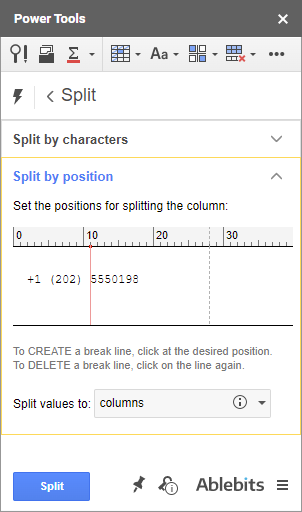
Bu aracı ülke ve alan kodlarını telefon numarasından ayırmak için kullandım:
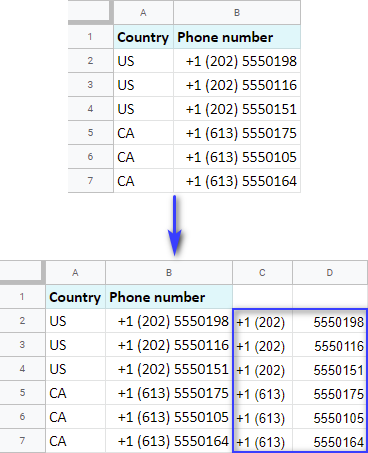
Şimdi geriye kalan tek şey orijinal sütunu silmek ve bu iki yeni sütunu biçimlendirmektir.
Bölünmüş isimler
Daha önce de belirttiğim gibi, Google E-Tablolar'ın standart aracı Metni sütunlara bölme Bu aracı isimleriniz için kullanırsanız, isimlerin, başlıkların ve son eklerin karışık olduğu sütunlar elde etme şansınız yüksektir.
Bizim Bölünmüş isimler Bu araç, ad, soyad ve ikinci adları; unvanları ve selamlamaları; son adları ve son ekleri tanıyacak kadar akıllıdır. Bu nedenle, yalnızca sözcükleri bölmekle kalmaz, ad birimlerine bağlı olarak bunları ilgili sütunlara yerleştirir.
Dahası, hücrelerde başka hangi kısımlar olursa olsun, örneğin yalnızca ad ve soyadları çekebilirsiniz. Bu kısa videoyu izleyin (1:45), tüm işlem kelimenin tam anlamıyla sadece birkaç saniye sürer:
Google E-Tablolar'da bağlantıları, sayıları ve metinleri ayıklama
Bir hücredeki tüm değerleri bölmek bir seçenek değilse ve söz konusu Google E-Tablolar hücresinden belirli bir bölümü ayıklamayı tercih ediyorsanız Özüt Alet:
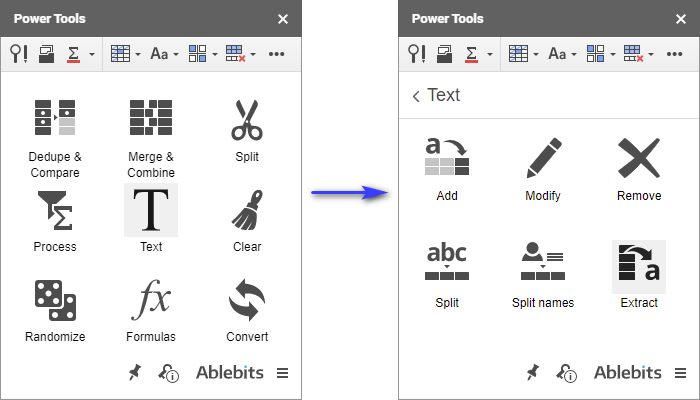
İpucu: Formüllerle ilgileniyorsanız, bu eğitim Google E-Tablolar'da verilerin nasıl ayıklanacağına dair birkaç formül örneği sağlayacaktır.
İlk 4'ü, verilerinizi Google E-Tablolar hücrelerinden çıkarmanın farklı yollarıdır:
- dizeler tarafından Eğer almanız gereken şey aynı değerlerden sonra/önce/ortada yer alıyorsa.
- pozisyona göre Eğer tam olarak nereden çekeceğinizi biliyorsanız.
- tarafından maske Eğer istenen veri hücreler içinde benzer bir örüntü ile tespit edilebiliyorsa.
- ilk/son N karakter çıkarılacak veri hücrelerin başında/sonundaysa.
Ayrıca belirli veri türlerini de elde edebileceksiniz:
- köprüleri ayıklayın
- URL'ler
- sayılar
- e-posta adresleri
Aşağıdaki demo video, aracı çalışırken göstermektedir:
İşte! Bunlar, Google E-Tablolar'da metinle çalışmanıza yardımcı olacak şu anda sahip olduğumuz tüm araçlar. Şanslı bulgunuz olabilirler veya sadece size zaman ve sinir kazandırabilirler. Her şekilde, sahip olmanın son derece yararlı olduğuna inanıyorum.
Ve sadece küçük bir hatırlatma - tüm bu eklentileri Google E-Tablolar için tüm yardımcı programlarımızın bir koleksiyonu olan Power Tools'ta bulacaksınız.
Herhangi bir sorunuz varsa veya göreviniz bu eklentilerin size hizmet edemeyeceği kadar karmaşıksa, yorumunuzu aşağıya bırakın ve size yardımcı olmak için neler yapabileceğimize bakalım :)

